Δημιουργήστε το δικό σας υλικό. Πατήστε ![]() στο επάνω δεξί μενού της κεντρικής οθόνης του Publior App. Στο ράφι που εμφανίζεται συμπεριλαμβάνονται όλα τα τετράδια που (θα) έχετε δημιουργήσει. Με κάθε νέα εγγραφή καθηγητή δημιουργείται αυτόματα ένα τετράδιο. Μπορείτε να επεξεργάζεστε το τετράδιό σας, να προσθέτετε ή να αφαιρείτε κεφάλαια και υλικό πατώντας το εικονίδιο του μολυβιού στο εξώφυλλό του. Τα τετράδια html και ePUB φέρουν σπιράλ στο εξώφυλλό τους (Notebook 2). Όλα τα υπόλοιπα είναι τετράδια PDF (Notebook 1). Σημειώστε ότι στα τετράδια PDF δεν μπορεί να γίνει προσθήκη υλικού από λογαριασμό καθηγητή. Η συγκεκριμένη λειτουργία προσφέρεται μόνο σε εκδότες και συνεργαζόμενους με την Publior εκπαιδευτικούς (εφαρμογή Publior Author).
στο επάνω δεξί μενού της κεντρικής οθόνης του Publior App. Στο ράφι που εμφανίζεται συμπεριλαμβάνονται όλα τα τετράδια που (θα) έχετε δημιουργήσει. Με κάθε νέα εγγραφή καθηγητή δημιουργείται αυτόματα ένα τετράδιο. Μπορείτε να επεξεργάζεστε το τετράδιό σας, να προσθέτετε ή να αφαιρείτε κεφάλαια και υλικό πατώντας το εικονίδιο του μολυβιού στο εξώφυλλό του. Τα τετράδια html και ePUB φέρουν σπιράλ στο εξώφυλλό τους (Notebook 2). Όλα τα υπόλοιπα είναι τετράδια PDF (Notebook 1). Σημειώστε ότι στα τετράδια PDF δεν μπορεί να γίνει προσθήκη υλικού από λογαριασμό καθηγητή. Η συγκεκριμένη λειτουργία προσφέρεται μόνο σε εκδότες και συνεργαζόμενους με την Publior εκπαιδευτικούς (εφαρμογή Publior Author).
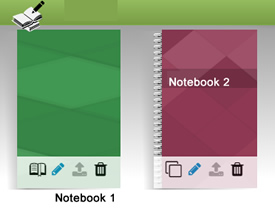
Το τετράδιο που δημιουργείτε στο συγγραφικό εργαλείο του λογαριασμού σας, εμφανίζεται αυτόματα στο ράφι ΤΑ ΒΙΒΛΙΑ ΜΟΥ στην κεντρική οθόνη της εφαρμογής.
Κάθε τετράδιο στη βιβλιοθήκη του συγγραφικού εργαλείου έχει 4 εικονίδια στο εξώφυλλό του:
Για να επεξεργαστείτε ένα τετράδιο πατήστε το μολυβάκι ![]() στο εξώφυλλό του.
στο εξώφυλλό του.
Πατήστε το εικονίδιο του ανοικτού βιβλίου ![]() (ή των δύο κενών σελίδων
(ή των δύο κενών σελίδων ![]() ) για να το δείτε σε προεπισκόπηση, εφόσον θελήσετε να το ελέγξετε πριν το διαθέσετε για πώληση ή για χρήση στους ήδη διασυνδεδεμένους μαθητές σας.
) για να το δείτε σε προεπισκόπηση, εφόσον θελήσετε να το ελέγξετε πριν το διαθέσετε για πώληση ή για χρήση στους ήδη διασυνδεδεμένους μαθητές σας.
Πατήστε το εικονίδιο φόρτωσης ![]() για να μας ζητήσετε να εκδώσουμε κωδικούς πώλησης για το ολοκληρωμένο σας τετράδιο η πατήστε το καλάθι απορριμμάτων
για να μας ζητήσετε να εκδώσουμε κωδικούς πώλησης για το ολοκληρωμένο σας τετράδιο η πατήστε το καλάθι απορριμμάτων ![]() για τη διαγραφή του.
για τη διαγραφή του.
Τα περιεχόμενα που δημιουργείτε εντός των κεφαλαίων μπορείτε να τα δανείζετε σε συναδέλφους είτε μόνο για προβολή στους δικούς τους μαθητές είτε με πλήρη δικαιώματα επεξεργασίας και αντιγραφής, όπως επίσης και να τα έχετε ανοικτά ή κλειστά για τους μαθητές σας. Όλες οι παραπάνω επιλογές ρυθμίζονται στον τομέα Διαχείριση δικαιωμάτων πρόσβασης, ακριβώς πάνω από τα κεφάλαια. Δεξιά στην οθόνη συμπληρώνετε αντίστοιχα τα ονόματα χρηστών των συναδέλφων σας. Δείτε περισσότερα στην παράγραφο 3.5
Αν επιθυμείτε να προσθέσετε ένα νέο τετράδιο σημειώσεων πατήστε το εικονίδιο του συγγραφικού εργαλείου στην κεντρική οθόνη ![]() ανοίξτε το αριστερό μενού (πορτοκαλί αυτάκι) και πατήστε Προσθήκη νέου Τετραδίου
ανοίξτε το αριστερό μενού (πορτοκαλί αυτάκι) και πατήστε Προσθήκη νέου Τετραδίου ![]() . Επιλέξτε τύπο τετραδίου, καταχωρίστε τίτλο και πατήστε Αποθήκευση για να συνεχίσετε. Στο νέο παράθυρο προσθέστε κεφάλαια είτε μεμονωμένα (Προσθήκη νέου κεφαλαίου) είτε συγκεντρωτικά (Δημιουργία κεφαλαίων). Συμπληρώστε τους τίτλους των κεφαλαίων, αν δεν έχετε ήδη χρησιμοποιήσει το εργαλείο αυτόματης επικόλλησης τίτλων, και πατήστε Αποθήκευση. Στο εξής μπορείτε να προσθέτετε υλικό πατώντας το εικονίδιο + στη δεξιά πλευρά της λεζάντας κάθε κεφαλαίου.
. Επιλέξτε τύπο τετραδίου, καταχωρίστε τίτλο και πατήστε Αποθήκευση για να συνεχίσετε. Στο νέο παράθυρο προσθέστε κεφάλαια είτε μεμονωμένα (Προσθήκη νέου κεφαλαίου) είτε συγκεντρωτικά (Δημιουργία κεφαλαίων). Συμπληρώστε τους τίτλους των κεφαλαίων, αν δεν έχετε ήδη χρησιμοποιήσει το εργαλείο αυτόματης επικόλλησης τίτλων, και πατήστε Αποθήκευση. Στο εξής μπορείτε να προσθέτετε υλικό πατώντας το εικονίδιο + στη δεξιά πλευρά της λεζάντας κάθε κεφαλαίου.
Τα κεφάλαια που δημιουργείτε μέσα σε κάθε τετράδιο μπορούν να μετακινηθούν προς κάθε κατεύθυνση: προς τα πάνω, προς τα κάτω και προς τα δεξιά ή αριστερά όταν πρέπει να δηλωθούν ως υποκεφάλαια στο ακριβώς προηγούμενο κεφάλαιο. Έως τρία επίπεδα υποκεφαλαίων μπορούν να ορισθούν. Κρατήστε τον τίτλο πατημένο και μετακινήστε.
Εφόσον όλα τα περιεχόμενα του τετραδίου είναι ανοικτά για τους μαθητές σας (τσεκάρετε όλα τα πράσινα κουτάκια ανά περιεχόμενο), τότε αυτά εμφανίζονται επίσης στο διαχειριστικό εργαλείο προβολής περιεχομένων του μαθήματος ![]() στο οποίο έχετε εντάξει το τετράδιο. (Δείτε πώς εντάσσετε τετράδιο ή βιβλίο σε μάθημα στην παράγραφο 2.1.)
στο οποίο έχετε εντάξει το τετράδιο. (Δείτε πώς εντάσσετε τετράδιο ή βιβλίο σε μάθημα στην παράγραφο 2.1.)
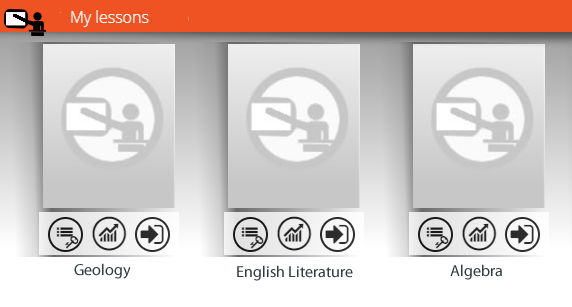
Πατώντας πάνω στην καρτέλα μαθήματος το εικονίδιο ![]() επιλέγετε την τμηματική εμφάνιση/απόκρυψη των περιεχομένων του τετραδίου σας ενεργοποιώντας για αυτό το μάθημα τη Διαχείριση ορατότητας περιεχομένου Τετραδίου. Προβάλλετε τα περιεχόμενά σας ανάλογα με την πρόοδο κάθε τμήματος (μαθήματος).
επιλέγετε την τμηματική εμφάνιση/απόκρυψη των περιεχομένων του τετραδίου σας ενεργοποιώντας για αυτό το μάθημα τη Διαχείριση ορατότητας περιεχομένου Τετραδίου. Προβάλλετε τα περιεχόμενά σας ανάλογα με την πρόοδο κάθε τμήματος (μαθήματος).
Νέο εισόδημα!
Έχετε συγγράψει υλικό το οποίο θα μπορούσε να αγορασθεί από μαθητές ή καθηγητές; Πατήστε το εικονίδιο ![]() στο εξώφυλλο του τετραδίου που επιθυμείτε να δημοσιεύσετε. Καταχωρίστε έναν αριθμό κωδικών πώλησης/ενεργοποίησης που θα χρειαστείτε. Η συντακτική ομάδα της Publior θα επικοινωνήσει μαζί σας για να σας προτείνει διάφορες δυνατότητες προώθησης και πώλησης του υλικού σας. Σε διαπιστευμένους συνεργάτες εκπαιδευτικούς η Publior παρέχει τη δυνατότητα συγγραφής και εμπλουτισμού ενός PDF αρχείου στην εφαρμογή Publior Author. Βρείτε πληροφορίες σχετικά με το κόστος της δημοσίευσης βιβλίων και τετραδίων στην ιστοσελίδα www.publior.com
στο εξώφυλλο του τετραδίου που επιθυμείτε να δημοσιεύσετε. Καταχωρίστε έναν αριθμό κωδικών πώλησης/ενεργοποίησης που θα χρειαστείτε. Η συντακτική ομάδα της Publior θα επικοινωνήσει μαζί σας για να σας προτείνει διάφορες δυνατότητες προώθησης και πώλησης του υλικού σας. Σε διαπιστευμένους συνεργάτες εκπαιδευτικούς η Publior παρέχει τη δυνατότητα συγγραφής και εμπλουτισμού ενός PDF αρχείου στην εφαρμογή Publior Author. Βρείτε πληροφορίες σχετικά με το κόστος της δημοσίευσης βιβλίων και τετραδίων στην ιστοσελίδα www.publior.com